Поддержка wi fi через встроенный модуль. Что такое Wi-Fi и как им пользоваться
Создание качественного покрытия вай фай сети в собственной квартире стало особенно актуальным с появлением большого количества устройств, имеющих возможность выхода в интернет. На сегодняшний день использование планшета или мобильного телефона для этой цели может быть существенно затруднено в определенных местах квартиры, которые наиболее удалены от точки расположения роутера. Также значительно ослабляют сигнал толстые бетонные стены, усиленные стальной арматурой.
Таким образом, для обеспечения качественного подключения к интернету в любой точке квартиры приходится применять специальные вспомогательные устройства, основными требованиями к которым являются: невысокая цена, надежность работы, простота конструкции и возможность подключения к обыкновенной бытовой розетке.
Репитеры, подключаемые к розетке
Эта Wi-Fi розетка способна обеспечить надежное усиление сигнала. Она оснащена стандартной штепсельной вилкой, позволяющей получать питание от бытовой электрической сети напряжением 220 В. Некоторые модели имеют разъемы, через которые может быть подключен сетевой кабель. В этом случае репитер будет работать в качестве стандартной точки доступа к интернету.

Такая WiFi розетка достаточно доступна по цене, что делает ее вполне приемлемым вариантом для создания качественного покрытия беспроводной связи в собственной квартире.
В некоторых случаях использование технологии вай фай для подключения к интернету невозможно. Часто это вызвано особенностями планировки, требующими создания большого количества точек доступа, а также нежеланием владельца квартиры делать ремонт помещения, связанный с прокладкой дополнительных сетевых кабелей.
В этом случае может быть применена технология PLC (Power Line Communication), позволяющая подключаться к интернету с использованием бытовой электрической сети.
Для этого необходимо установить два адаптера, один из которых подключается с помощью «витой пары» или беспроводного соединения к компьютеру, имеющему доступ в интернет, а другой – к компьютеру, на котором это доступ следует обеспечить. Оба адаптера вставляются в розетки и используют для передачи данных электрическую сеть. Некоторые модели таких устройств оснащены модулями, позволяющими использовать их для передачи данных от спутниковой тарелки.

Преимущества такой технологии очевидны – возможность обеспечения доступа пользователей в квартире любого размера и планировки. Однако присутствуют и недостатки, главным из которых является создание помех в работе чувствительных электроприборов. Кроме того, подобные устройства сами достаточно чувствительны к помехам, возникающим в проводах квартирной электрической сети.
Встраиваемый в стену Wi-Fi маршрутизатор
Для того чтобы устройство, предназначенное для усиления беспроводного сигнала, не занимало много места и обеспечивало максимальное удобство в эксплуатации, оно может быть встроенным в стену по типу обычной электрической розетки.

В качестве примера можно привести устанавливаемый стационарно маршрутизатор MZK-KR150N от японской компании Planex Communications. Это устройство подключается к Ethernet при помощи кабеля, проложенного в стене и заведенного в его монтажную коробку. В ней же подключается питание устройства.

Надежная передача сигнала обеспечивается путем использования антенны на лицевой стороне корпуса маршрутизатора. Такое устройство обеспечивает достаточно высокую скорость передачи данных по вай фай (150 Мб/с), а также через порт Ethernet (10/100 Мб/с).
Маршрутизатор может быть использован в качестве точки доступа. Для изменения режимов работы на лицевой панели устройства имеется специальный переключатель.
Для решения проблемы недостаточного качества покрытия вай фай в собственной квартире могут быть использованы различные способы. Выбор одного из них должен быть сделан, исходя из особенностей планировки, итоговой стоимости устройства, а также эффективности его работы в условиях конкретной квартиры.
В этой статье я расскажу о Wi-Fi адаптерах для ноутбуков. Что это такое и зачем они нужны, где они находятся, как выглядят, как заменить, настроить и т. д. Думаю, статья пригодится всем, у кого проблемы с настройкой и подключением к Wi-Fi сети. И особенно тем, у кого сломался внутренний адаптер в ноутбуке. Такое, к сожалению, иногда бывает.
В ноутбуках Wi-Fi модуль внутренний. Он подключен к материнской плате ноутбука, или впаянный в нее. Но новых моделях беспроводной модуль как правило впаянный в плату. К нему подключаются Wi-Fi антенны. Которые очень часто просто не подключают после чистки от пыли, или другого ремонта, и .
Как правило, проблем с подключением ноутбуков к беспроводным сетям, нет. Бывают загвоздки с драйверами на этот самый встроенный Wi-Fi модуль. То нет драйвера под установленную Windows, то драйвер "кривой", или сам пользователь поставит не тот драйвер. Так же сам модуль может быть отключен в настройках.
Если нет Wi-Fi на ноутбуке, значит ли это, что сломан внутренний модуль?
Нет, не обязательно. Если в диспетчере устройств нет Wireless, WLAN, 802.11 адаптера, то вполне возможно, что проблема в драйвере. Или адаптер отключен. Правда, когда он отключен, или работает с ошибкой, то в диспетчере устройств, на вкладке сетевые адаптеры он все же должен отображаться. Возле него может быть желтый восклицательный знак, или он будет неактивным (немного прозрачным) .
Ниже вы можете увидеть, как выглядит беспроводной модель в диспетчере устройств на моем ноутбуке. Когда он нормально работает.
Так же можно включить отображение скрытых устройств, если адаптера там нет. Возможно, он появится, и вы сможете его задействовать, нажав на него правой кнопкой мыши.

О решении разных проблем с беспроводными адаптерами я написал уже много статей. Ниже я дам ссылки на некоторые из них, и вы необязательно посмотрите и проверьте все на своем ноутбуке.
- (большая и подробная статья) .
- Если .
Если ничего не помогает, то вполне может быть, что у вас сам модуль просто сгорел (или еще что-то) . Что делать в такой ситуации я расскажу ниже. Но я бы еще попробовал переустановить Windows, и установить скачанный с официального сайта драйвер.
Что делать, если сломался Wi-Fi модуль на ноутбуке?
Если вы все перепробовали, и ничего не работает, или внутренний модуль глючит, то нужно его заменить.
Возможно, ваш ноутбук еще на гарантии. Если это так, то отдавайте его в сервисный центр, пускай заменят сам модуль, или материнскую плату. Если гарантии нет, то можно отнести ноутбук в мастерскую, и заплатить за ремонт.
Да, можно разобрать ноутбук, найти в нем беспроводной модуль, заказать где-то такой же (или другого производителя) , и заменить самостоятельно. Но есть две проблемы:
- Не все в этом разбираются. И если уже решили этим заняться, то помните, что вы все делаете на свой страх и риск. Можно сделать еще хуже, и остаться не только без Wi-Fi, но и без ноутбука.
- Как я уже писал, в большинстве новых ноутбуков WLAN модуль впаян в плату. Просто так его не заменить.
Можно подключить ноутбук к интернету по сетевому кабелю. Решение не очень, но как вариант – может быть.
Самое простое решение – USB Wi-Fi адаптер
На рынке есть много внешних адаптеров, которые подключаются по USB. Я уже писал статью о том, как их выбирать, и ссылку давал в начале этой статьи. У многих производителей есть компактные адаптеры, которые отлично подойдут для ноутбуков. Они по размерам не больше, чем адаптер беспроводный мышки, или клавиатуры. У меня есть такой nano адаптер – TP-Link TL-WN725N.

Он выступает за корпус ноутбука на 0,5 сантиметра.

Подключили, установили драйвер (в Windows 10 все автоматически) и можно подключатся к интернету.
Такие компактные модели есть не только у TP-Link. Можете посмотреть в каком-то интернет-магазине.
Это быстрая и простая замена внутреннего Wi-Fi модуля. Да, он занимает 1 USB-порт, и немного торчит, но лучше так, чем с кабелем.
(2.4 ГГц и 5 ГГц.)
(2.4 ГГц и 5 ГГц.)
Wi-Fi (произносится как [вай-фай], сокр. от Wireless Fidelity — стандарт на оборудование для широкополосной радиосвязи, предназначенной для организации локальных беспроводных сетей Wireless LAN. Установка таких сетей рекомендуется там, где развёртывание кабельной системы невозможно или экономически нецелесообразно. Благодаря функции хендовера пользователи могут перемещаться между точками доступа по территории покрытия сети Wi-Fi без разрыва соединения. Разработан консорциумом Wi-Fi Alliance на базе стандартов IEEE 802.11.
Мобильность
Мобильные устройства (КПК и ноутбуки), оснащённые клиентскими Wi-Fi приёмо-передающими устройствами, могут подключаться к локальной сети и получать доступ в интернет через так называемые точки доступа или хотспоты.
Первый Wi-fi
Wi-Fi был создан в 1991 NCR Corporation/AT&T (в последствии Lucent и Agere Systems) в Ньивегейн, Нидерланды. Продукты, предназначавшиеся изначально для систем кассового обслуживания, были выведены на рынок под маркой WaveLAN и обеспечивали скорость передачи данных от 1 до 2 Мбит/с. Вик Хейз (Vic Hayes) — создатель Wi-Fi — был назван «отцом Wi-Fi» и находился в команде, участвовавшей в разработке таких стандартов, как IEEE 802.11b, 802.11a и 802.11g. В 2003 Вик ушёл из Agere Systems. Agere Systems не смогла конкурировать на равных в тяжёлых рыночных условиях, несмотря на то, что её продукция занимала нишу дешевых Wi-Fi решений. 802.11abg all-in-one чипсет от Agere (кодовое имя: WARP) плохо продавался, и Agere Systems решила уйти с рынка Wi-Fi в конце 2004 года.
Wireless-Fidelity -дословно \”Беспроводная Надежность\”.
Wi-Fi: Как это работает
Обычно схема Wi-Fi сети содержит не менее одной точки доступа (AP, от англ. access point) и не менее одного клиента. Точка доступа передаёт свой SSID (англ. Service Set IDentifier, Network name — идентификатор сети, сетевое имя) с помощью специальных пакетов, называемых сигнальными пакетами, передающихся каждые 100 мс. Сигнальные пакеты передаются на скорости 1 Mбит/с и обладают малым размером, поэтому они не влияют на характеристики сети. Так как 1 Mбит/с — наименьшая скорость передачи данных для Wi-Fi, то клиент, получающий сигнальные пакеты, может быть уверен, что сможет соединиться на скорости не менее, чем 1 Mбит/с. Зная параметры сети (то есть SSID), клиент может выяснить, возможно ли подключение к данной точке доступа. Программа, встроенная в Wi-Fi карту клиента, также может влиять на подключение. При попадании в зону действия двух точек доступа с идентичными SSID программа может выбирать между ними на основании данных об уровне сигнала. Стандарт Wi-Fi даёт клиенту полную свободу при выборе критериев для соединения и роуминга. В этом преимущество Wi-Fi, хотя оно означает, что один из адаптеров может выполнять эти действия гораздо лучше другого. Последние версии операционных систем содержат функцию, называемую zero configuration, которая показывает пользователю все доступные сети и позволяет переключаться между ними «на лету». Это означает, что роуминг будет полностью контролироваться операционной системой. Wi-Fi передаёт данные в эфире, поэтому он обладает свойствами, сходными с некоммутируемой ethernet-сетью, и для него могут возникать такие же проблемы, как при работе с некоммутируемыми ethernet-сетями.
Wi-Fi и телефоны сотовой связи
Некоторые считают, что Wi-Fi и подобные ему технологии со временем могут заменить сотовые сети, такие как GSM. Препятствиями для такого развития событий в ближайшем будущем являются отсутствие роуминга и возможностей аутентификации (см. 802.1x, SIM-карты и RADIUS), ограниченность частотного диапазона и сильно ограниченный радиус действия Wi-Fi. Более правильным выглядит сравнение Wi-Fi с другими стандартами сотовых сетей, таких как GSM, UMTS или CDMA. Тем не менее, Wi-Fi идеален для использования VoIP в корпоративных сетях или в среде SOHO. Первые образцы оборудования были доступны уже в начале 90-х, однако не поступали в коммерческую эксплуатацию до 2005 года. Тогда компании Zyxel, UT Starcomm, Samsung, Hitachi и многие другие представили на рынок VoIP Wi-Fi телефоны по «разумным» ценам. В 2005 ADSL ISP провайдеры начали предоставлять услуги VoIP своим клиентам (например немецкий ISP XS4All). Когда звонки с помощью VoIP стали очень дешёвыми, а зачастую вообще бесплатными, провайдеры, способные предоставлять услуги VoIP, получили возможность открыть новый рынок — услуг VoIP. GSM телефоны с интегрированной поддержкой возможностей Wi-Fi и VoIP начали выводиться на рынок, и потенциально они могут заменить проводные телефоны. В настоящий момент непосредственное сравнение Wi-Fi и сотовых сетей нецелесообразно. Телефоны, использующие только Wi-Fi имеют очень ограниченный радиус действия, поэтому развёртывание таких сетей обходится очень дорого. Тем не менее, развёртывание таких сетей может быть наилучшим решением для локального использования, например, в корпоративных сетях. Однако устройства, поддерживающие несколько стандартов, могут занять значительную долю рынка.
Коммерческое использование Wi-Fi
Коммерческий доступ к сервисам на основе Wi-Fi предоставляется в таких местах, как интернет-кафе, аэропорты и кафе по всему миру (обычно эти места называют Wi-Fi-кафе), однако их покрытие можно считать точечным по сравнению с сотовыми сетями: . Ozone и OzoneParis Во Франции. В сентябре 2003 года Ozone начала развёртывание сети OzoneParis через The City of Lights. Конечная цель — создание централизованной сети Wi-Fi, полностью покрывающей Париж. Основной принцип Ozone Pervasive Network заключается в том, что это сеть национального масштаба. . WiSE Technologies предоставляет коммерческий доступ в аэропортах, университетах, и независимых кафе на территории США; . T-Mobile обеспечивает работу хотспотов для сети Starbucks в США и Великобритании, а так же более 7500 хотспотов в Германии; . Pacific Century Cyberworks обеспечивает доступ в магазинах Pacific Coffee в Гонконге; . Columbia Rural Electric Association пытается развернуть сеть 2.4 GHz Wi-Fi на территории площадью 9,500 км?, расположенной между округами Уалла-Уалла и Колумбия в штате Вашингтон и Юматилла, Орегон; В список других крупных сетей в США также входят: Boingo, Wayport и iPass; . Sify, Индийский Интернет-провайдер, установил 120 точек доступа в Бангалоре, в отелях, галереях и правительственных учреждениях. . Vex имеет большую сеть хотспотов, расположенную по всей территории Бразилии. Telefonica Speedy WiFi начала предоставлять свои сервисы в новой растущей сети, распространившейся на территорию штата Sao Paulo. . BT Openzone владеет многими хотспотами в Великобритании, работающими в McDonald\’s, и имеет роуминговое соглашение с T-Mobile UK и ReadyToSurf. Их клиенты также имеют доступ к хотспотам The Cloud. . Netstop обеспечивает доступ в Новой Зеландии. . Компания Golden Telecom осуществляет поддержку городской Wi-Fi сети в Москве, а также предоставляет свои каналы связи для реализации проекта Яндекс.Wi-Fi (). . Компания EarthLink планирует в третьем квартале 2007 года полностью подключить Филадельфию (США) к беспроводной сети интернет. Это будет первый город-мегаполис в США который будет полностью охвачен Wi-Fi. Стоимость будет в пределах 20-22 доллара в месяц при скорости подключения 1 МБит/сек. Для малоимущих жителей Филадельфии стоимость будет составлять 12-15 долларов в месяц. В настоящее время центр города и прилегающие к нему районы уже подключены. Подключение остальных районов будет производиться по мере установки передатчиков.
Беспроводные технологии в промышленности
Для использования в промышленности технологии Wi-Fi предлагаются пока ограниченным числом поставщиков. Так Siemens Automation & Drives предлагает Wi-Fi решения для своих контроллеров SIMATIC в соответствии со стандартом IEEE 802.11b в свободном ISM-диапазоне 2,4-ГГц и обеспечивающем максимальную скорость передачи 11 Мбит/с. Данные технологии применяются в основном для управления движущимися объектами и в складской логистике, а также в тех случаях, когда по какой-либо причине невозможно прокладывать проводные сети Ethernet.
Международные проекты
Другая бизнес-модель состоит в соединении уже имеющихся сетей в новые. Идея состоит в том, что пользователи будут разделять свой частотный диапазон через персональные беспроводные роутеры, комплектующиеся специальным ПО. Например FON — молодая испанская компания, созданная в ноябре 2005. Она намеревается стать самой большой сетью хотспотов в мире к концу 2006 с 30000 точками доступа. Пользователи делятся на три категории: linus, выделяющие бесплатный доступ в Интернет; bills, продающие свой частотный диапазон; и aliens, использующие доступ через bills. Таким образом, система аналогична пиринговым сервисам. Несмотря на то, что FON получает финансовую поддержку от таких компаний, как Google и Skype, лишь со временем будет ясно, будет ли эта идея действительно работать. Сейчас у этого сервиса есть три основные проблемы. Первая заключается в том, что для перехода проекта из начальной стадии в основную требуется больше внимания со стороны общественности и СМИ. Нужно также учитывать тот факт, что предоставление доступа к вашему Интернет-каналу другим лицам может быть ограничено вашим договором с интернет-провайдером. Поэтому Интернет-провайдеры будут пытаться защитить свои интересы. Так же скорее всего поступят звукозаписывающие компании, выступающие против свободного распространения MP3. И в третьих, программное обеспечение FON всё ещё находится в стадии бета-тестирования, и остаётся только ждать, когда будет решена проблема безопасности.
Свободный Wi-Fi
Пока коммерческие сервисы пытаются использовать существующие бизнес-модели для Wi-Fi, многие группы, сообщества, города, и частные лица строят свободные Wi-Fi сети, часто используя общее пиринговое соглашение для того, чтобы сети могли свободно взаимодействовать друг с другом. Свободные беспроводные сети обычно представляются будущим Интернета. Многие муниципалитеты объединяются с локальными сообществами, чтобы расширить свободные Wi-Fi сети. Некоторые группы строят свои Wi-Fi сети, полностью основанные на добровольной помощи и пожертвованиях. Для получения более подробной информации смотрите раздел совместные беспроводные сети, где можно также найти список свободных Wi-Fi сетей, расположенных по всему миру (см. также Бесплатные точки доступа Wi-Fi в Москве). OLSR — один из протоколов, используемых для создания свободных сетей. Некоторые сети используют статическую маршрутизацию, другие полностью полагаются на OSPF. В Wireless Leiden разработали собственное программное обеспечение для маршрутизации под названием LVrouteD для объединения Wi-Fi сетей, построенных на полностью беспроводной основе. Бо?льшая часть сетей построена на основе ПО с открытым кодом, или публикуют свою схему под открытой лицензией. Некоторые небольшие страны и муниципалитеты уже обеспечивают свободный доступ к Wi-Fi хотспотам и доступ к Интернету через Wi-Fi по месту жительства для всех. Например, Королевство Тонга или Эстония, которые имеют большое количество свободных Wi-Fi хотспотов по всей территории страны. В Париже, OzoneParis предоставляет свободный доступ в Интернет неограниченно всем, кто способствует развитию Pervasive Network, предоставляя крышу своего дома для монтажа Wi-Fi сети. Unwire Jerusalem — это проект установки свободных точек доступа Wi-Fi в крупных торговых центрах Иерусалима. Многие университеты обеспечивают свободный доступ к Интернет через Wi-Fi для своих студентов, посетителей и всех, кто находится на территории университета. Некоторые коммерческие организации, такие как Panera Bread, предоставляют свободный доступ к Wi-Fi постоянным клиентам. McDonald’s Corporation тоже предоставляют доступ к Wi-Fi под брендом \’McInternet\’. Этот сервис был запущен в ресторане в Оук-Брук, Иллинойс; он также доступен во многих ресторанах в Лондоне. Тем не менее, есть и третья подкатегория сетей, созданных сообществами и организациями, такими как университеты, где свободный доступ предоставляется членам сообщества, а тем, кто в него не входит, доступ предоставляется на платной основе. Пример такого сервиса — сеть Sparknet в Финляндии. Sparknet также поддерживает OpenSparknet — проект, в котором люди могут делать свои собственные точки доступа частью сети Sparknet, получая от этого определённую выгоду. В последнее время коммерческие Wi-Fi провайдеры строят свободные Wi-Fi хотспоты и хотзоны. Они считают, что свободный Wi-Fi-доступ привлечёт новых клиентов и инвестиции вернутся.
Преимущества Wi-Fi
Позволяет развернуть сеть без прокладки кабеля, может уменьшить стоимость развёртывания и расширения сети. Места, где нельзя проложить кабель, например, вне помещений и в зданиях, имеющих историческую ценность, могут обслуживаться беспроводными сетями. . Wi-Fi-устройства широко распространены на рынке. А устройства разных производителей могут взаимодействовать на базовом уровне сервисов. . Wi-Fi сети поддерживают роуминг, поэтому клиентская станция может перемещаться в пространстве, переходя от одной точки доступа к другой. . Wi-Fi — это набор глобальных стандартов. В отличие от сотовых телефонов, Wi-Fi оборудование может работать в разных странах по всему миру.
Недостатки Wi-Fi
Частотный диапазон и эксплуатационные ограничения в различных странах неодинаковы; во многих европейских странах разрешены два дополнительных канала, которые запрещены в США; В Японии есть ещё один канал в верхней части диапазона, а другие страны, например Испания, запрещают использование низкочастотных каналов. Более того, некоторые страны, например Италия, требуют регистрации всех Wi-Fi сетей, работающих вне помещений, или требуют регистрации Wi-Fi-оператора. . Довольно высокое по сравнению с другими стандартами потребление энергии, что уменьшает время жизни батарей и повышает температуру устройства. . Самый популярный стандарт шифрования, Wired Equivalent Privacy или WEP, может быть относительно легко взломан даже при правильной конфигурации (из-за слабой стойкости ключа). Несмотря на то, что новые устройства поддерживают более совершенный протокол Wi-Fi Protected Access (WPA), многие старые точки доступа не поддерживают его и требуют замены. Принятие стандарта 802.11i (WPA2) в июне 2004 делает доступной более безопасную схему, которая доступна в новом оборудовании. Обе схемы требуют более стойкий пароль, чем те, которые обычно назначаются пользователями. Многие организации используют дополнительное шифрование (например VPN) для защиты от вторжения. . Wi-Fi имеют ограниченный радиус действия. Типичный домашний Wi-Fi маршрутизатор стандарта 802.11b или 802.11g имеет радиус действия 45 м в помещении и 90 м снаружи. Расстояние зависит также от частоты. Wi-Fi в диапазоне 2.4 ГГц работает дальше, чем Wi-Fi в диапазоне 5 ГГц, и имеет радиус меньше, чем Wi-Fi (и пре-Wi-Fi) на частоте 900 МГц. . Наложение сигналов закрытой или использующей шифрование точки доступа и открытой точки доступа, работающих на одном или соседних каналах может помешать доступу к открытой точке доступа. Эта проблема может возникнуть при большой плотности точек доступа, например, в больших многоквартирных домах, где многие жильцы ставят свои точки доступа Wi-Fi. . Неполная совместимость между устройствами разных производителей или неполное соответствие стандарту может привести к ограничению возможностей соединения или уменьшению скорости.
Игры через Wi-Fi
Wi-Fi совместим с игровыми консолями и КПК и позволяет вести сетевую игру через любую точку доступа. . Iwata, президент Nintendo анонсировал Nintendo Wii, совместимую с Wi-Fi, также сказав, что такие игры, как Super Smash Brothers будут доступны. Игровая консоль Nintendo DS также совместима с Wi-Fi. . Sony PSP имеет поддержку беспроводной сети, которая включается нажатием одной кнопки, для соединения с Wi-Fi хотспотами или других беспроводных соединений.
Wi-Fi и свободное ПО
ОС семейства BSD (FreeBSD, NetBSD, OpenBSD) могут работать с большинством адаптеров начиная с 1998 года. Драйверы для чипов Atheros, Prism, Harris/Intersil и Aironet (от соответствующих производителей Wi-Fi устройств) обычно входят в ОС BSD начиная с версии 3. Darwin и Mac OS X, несмотря на частичное совпадение с FreeBSD, имеют cвою собственную, уникальную реализацию. В OpenBSD 3.7, было включено больше драйверов для беспроводных чипов, включая RealTek RTL8180L, Ralink RT25x0, Atmel AT76C50x, и Intel 2100 и 2200BG/2225BG/2915ABG. Благодаря этому частично удалось решить проблему нехватки открытых драйверов беспроводных чипов для OpenBSD. Возможно некоторые драйверы, реализованные для других BSD систем, могут быть перенесены, если они ещё не были созданы. Ndiswrapper также доступен для FreeBSD. . Linux: Начиная с версии 2.6, поддержка некоторых Wi-Fi устройств появилась непосредственно в ядре Linux. Поддержка для чипов Orinoco, Prism, Aironet и Atmel включена в основную ветвь ядра, чипы ADMtek и Realtek RTL8180L поддерживаются как закрытыми драйверами производителей, так и открытыми, написанными сообществом. Intel Calexico поддерживаются открытыми драйверами, доступными на Sourceforge. Atheros и Ralink RT2x00 поддерживаются через открытые проекты. Поддержка других беспроводных устройств доступна при использовании открытого драйвера ndiswrapper, который позволяет Linux системам, работающим на компьютерах с архитектурой Intel x86, «оборачивать» драйвера производителя для Windows для прямого использования. Известна по крайней мере одна коммерческая реализация этой идеи. FSF создало список рекомендуемых адаптеров, более подробную информацию можно найти на сайте Linux wireless.
Стандарты беспроводных сетей
На данный момент существует четыре основных стандарта Wi-Fi - это 802.11a, 802.11b, 802.11g и 802.11i. Из них в России используются два из них: 802.11b и 802.11g. В 2006 году в России должен появиться и 802.11i. К 2007 году планируется начать внедрение еще одного стандарта - 802.11n.
Это первый беспроводной стандарт появившийся в России и применяемый повсеместно до сих пор. Скорость передачи довольно невысокая, а безопасность находиться на довольно низком уровне. При желании злоумышленнику может потребоваться меньше часа для расшифровки ключа сети и проникновения в вашу локальную сеть. Для защиты используется протокол WEP, который охарактеризовал себя не с лучшей стороны и был взломан несколько лет назад. Мы рекомендуем не применять данных стандарт не дома ни тем более в корпоративных вычислительных сетях. Исключение может составлять те случаи, когда оборудование не поддерживает другой, более защищенный стандарт.
– Скорость: 11 Mbps
– Радиус действия: 50 м
– Протоколы обеспечения безопасности: WEP
– Уровень безопасности: низкий
Это более продвинутый стандарт, пришедший на смену 802.11b. Была увеличена скорость передачи данных почти в 5 раз, и теперь она составляет 54 Mbps. При использовании оборудования поддерживающего технологии superG* или True MIMO* предел максимально достижимой скорости составляет 125 Mpbs. Возрос и уровень защиты: при соблюдении всех необходимых условий при правильной настройке, его можно оценить как высокий. Данный стандарт совместим с новыми протоколами шифрования WPA и WPA2*. Они предоставляют более высокий уровень защиты, нежели WEP. О случаях взлома протокола WPA2* пока не известно.
*- Поддерживается не всем оборудованием
– 54 Mbps, до 125* Mbps
– Радиус действия: 50 м
*
Это новый стандарт, внедрение которого только начинается. В данном случае непосредственно в сам стандарт встроена поддержка самых современных технологий, таких как True MIMO и WPA2. Поэтому необходимость более тщательного выбора оборудования отпадает. Планируется, что это стандарт придет на смену 802.11g и сведет на нет все попытки взлома.
– Скорость: 125 Mbpsк
– Радиус действия: 50 м
– Протоколы обеспечения безопасности: WEP, WPA, WPA2
– Уровень безопасности: Высокий
Будущий стандарт, разработки которого ведутся в данный момент. Этот стандарт должен обеспечить большие расстояния охвата беспроводных сетей и более высокую скорость, вплоть до 540 Мбит/сек.
– Скорость: 540 Mbpsк
– Радиус действия: неизвестно м
– Протоколы обеспечения безопасности: WEP, WPA, WPA2
– Уровень безопасности: Высокий
Однако, следует помнить, что неправильная настройка оборудования, поддерживающего даже самые современные технологии защиты, не обеспечит должный уровень безопасности вашей сети. В каждом стандарте есть дополнительные технологии и настройки для повышения уровня безопасности. Поэтому мы рекомендуем доверять настройку Wi-Fi оборудования только профессионалам.
Безопасность беспроводных сетей
Безопасности беспроводных сетей стоит уделять особое внимание. Ведь wi-fi это беспроводная сеть и притом с большим радиусом действия. Соответственно, злоумышленник может перехватывать информацию или же атаковать Вашу сеть, находясь на безопасном расстоянии. К счастью в настоящее время существуют множество различных способов защиты и при условии правильной настройки можно быть уверенным в обеспечении необходимого уровня безопасности.
Протокол шифрования, использующий довольно не стойкий алгоритм RC4 на статическом ключе. Существует 64-, 128-, 256- и 512-битное wep шифрование. Чем больше бит используется для хранения ключа, тем больше возможных комбинаций ключей, а соответственно более высокая стойкость сети к взлому. Часть wep ключа является статической (40 бит в случае 64-битного шифрования), а другая часть (24 бит) - динамичекая (вектор инициализации), то есть меняющаяся в процессе работы сети. Основной уязвимостью протокола wep является то, что вектора инициализации повторяются через некоторый промежуток времени и взломщику потребуется лишь собрать эти повторы и вычислить по ним статическую часть ключа. Для повышения уровня безопасности можно дополнительно к wep шифрованию использовать стандарт 802.1x или VPN.
Более стойкий протокол шифрования, чем wep, хотя используется тот же алгоритм RC4. Более высокий уровень безопасности достигается за счет использования протоколов TKIP и MIC.
– TKIP (Temporal Key Integrity Protocol). Протокол динамических ключей сети, которые меняются довольно часто. При этом каждому устройству также присваивается ключ, который тоже меняется.
– MIC (Message Integrity Check). Протокол проверки целостности пакетов. Защищает от перехвата пакетов и из перенаправления.
Также возможно и использование 802.1x и VPN, как и в случае с wep.
Существует два вида WPA:
– WPA-PSK (Pre-shared key). Для генерации ключей сети и для входа в сеть используется ключевая фраза. Оптимальный вариант для домашней или небольшой офисной сети.
– WPA-802.1x. Вход в сеть осуществляется через сервер аутентификации. Оптимально для сети крупной компании.
Усовершенствование протокола WPA. В отличие от WPA, используется более стойкий алгоритм шифрования AES. По аналогии с WPA, WPA2 также делится на два типа: WPA2-PSK и WPA2-802.1x.
Стандарт безопасности, в который входят несколько протоколов:
– EAP (Extensible Authentication Protocol). Протокол расширенной аутентификации. Используется совместно с RADIUS сервером в крупных сетях.
– TLS (Transport Layer Security). Протокол, который обеспечивает целостность и шифрование передаваемых данных между сервером и клиентом, их взаимную аутентификацию, предотвращая перехват и подмену сообщений.
– RADIUS (Remote Authentication Dial-In User Server). Сервер аутентификации пользователей по логину и паролю.
VPN (Virtual Private Network) - Виртуальная частная сеть. Этот протокол изначально был создан для безопасного подключения клиентов к сети через общедоступные Интернет-каналы. Принцип работы VPN - создание так называемы безопасных «туннелей» от пользователя до узла доступа или сервера. Хотя VPN изначально был создан не для WI-Fi, его можно использовать в любом типе сетей. Для шифрования трафика в VPN чаще всего используется протокол IPSec. Он обеспечивает практически стопроцентную безопасность. Случаев взлома VPN на данный момент неизвестно. Мы рекомендуем использовать эту технологию для корпоративных сетей.
Дополнительные методы защиты
– Фильтрация по MAC адресу.
MAC адрес - это уникальный идентификатор устройства (сетевого адаптера), «зашитый» в него производителем. На некотором оборудовании возможно задействовать данную функцию и разрешить доступ в сеть необходимым адресам. Это создаст дополнительную преграду взломщику, хотя не очень серьезную - MAC адрес можно подменить.
– Скрытие SSID.
SSID - это идентификатор вашей беспроводной сети. Большинство оборудования позволяет его скрыть, таким образом при сканировании wi-fi сетей вашей сети видно не будет. Но опять же, это не слишком серьезная преграда если взломщик использует более продвинутый сканер сетей, чем стандартная утилита в Windows.
– Запрет доступа к настройкам точки доступа или роутера через беспроводную сеть.
Активировав эту функцию можно запретить доступ к настройкам точки доступа через Wi-fi сеть, однако это не защитит вас от перехвата трафика или от проникновения в вашу сеть.
Следует помнить, что неправильная настройка оборудования, поддерживающего даже самые современные технологии защиты, не обеспечит должный уровень безопасности вашей сети. В каждом стандарте есть дополнительные технологии и настройки для повышения уровня безопасности. Поэтому мы рекомендуем доверять настройку Wi-Fi оборудования только профессионалам.
Статья взята из открытых источников.
http://ra4a.narod.ru/Spravka5/Wi-Fi.htm
Здравствуйте! Развели нам по дому оптоволокно, в связи с чем теперь все устройства в квартире (стационарный ПК, ноутбук, смартфоны и один из телевизоров) подключены к интернету по wifi. Проблема в том, что есть еще один телевизор, но у него нет встроенного вай-фай, т.е. к интернету его можно подключить только через провод. Возник вопрос: можно ли подключить какое-то устройство по wifi (типа роутера, точки доступа или что-то еще существует), поставить его рядом с телеком и уже коротким проводом от этого устройства подключить этот телевизор в интернет? Или надо все-таки искать специальный wifi-модуль для телевизора, чтобы не прокладывать кабель по всей квартире? (искали, весьма дорого оказалось и под заказ, а вдруг работать не будет?) Буду благодарна за совет. Спасибо.
Ответ
Здравствуйте. Я понял ваш вопрос. Так как вы не указали модель телевизора, я сначала советую вам выяснить, есть ли в нем поддержка Smart TV. Если нет, то нет смысла подключать его к интернету. Да и выйти в интернет не получится. LAN-порт там может использоваться только для вывода медиаконтента по технологии DLNA.
Если есть поддержка Smart TV, но нет wifi-модуля, то можно обойтись без покупки фирменного приемника. Да и цены на них ну очень завышены.
Можно просто купить недорогой роутер, в котором есть возможность работать в режиме репитера, моста, или даже Wi-Fi приемника. Роутер будет по Wi-Fi получать интернет от вашей Wi-Fi сети и передавать его на телевизор по кабелю.
Технология беспроводной передачи данных стандарта Wi-Fi (IEEE 802.11b/g) широко используется во многих областях современной промышленности и в быту. В данной статье рассматривается модуль беспроводной передачи данных WIZ610wi. В основном такие модули применяются с целью унификации протокола обмена данными с мобильным устройством, уже имеющим в своем составе приемопередатчик Wi-Fi.
Введение
Высокоскоростные технологии беспроводной передачи данных позволяют пользователю быть всегда на связи независимо от местоположения и времени. Данная возможность становится еще более актуальной для программно-аппаратного оборудования, входящего в состав различных систем автоматизации. В последнее время намечается тенденция к использованию малогабаритных приемопередатчиков Wi-Fi в области телеметрии и охраны объектов, например для защищенной передачи и оперативного анализа данных с контролируемого объекта, а также для получения доступа к удаленным узлам посредством сети Интернет.
Cтандарт Wi-Fi нацелен «на обеспечение взаимодействия оборудования разных производителей» . Его открытость дает возможность пользователям, применяющим разные платформы, работать в одной и той же беспроводной локальной сети, что является довольно существенным фактором для беспроводных локальных сетей общего доступа. Основным преимуществом технологии Wi-Fi перед другими стандартами беспроводного обмена данными (Bluetooth, ZigBee, nanoLOC) является возможность организации высокоскоростных сетей. Начиная с 1977 г. скорость передачи данных в канале Wi-Fi выросла с 1-2 до 54 Мбит/с.
Технологии стандарта Wi-Fi постоянно развиваются, улучшаются характеристики оборудования, уменьшается стоимость приемопередатчиков. При построении системы на базе модуля WIZ610wi появляется возможность стандартного сопряжения с персональным компьютером (ПК) или другим мобильным Wi-Fi-устройством (карманный ПК, коммуникатор, мобильный телефон).
Характеристики WIZ610wi
Рис. 1. Внешний вид модуля WIZ610wi
Модуль беспроводной передачи данных WIZ610wi (рис. 1) предназначен для работы под управлением микропроцессорного ядра системы. Для связи с ядром модуль имеет два интерфейса. Первый - универсальный асинхронный приемопередатчик (UART), который используется для относительно медленных приложений со скоростью обмена данными до 115 кбит/с. Данный интерфейс имеется практически во всех современных микроконтроллерах, поэтому оснащение системы беспроводным интерфейсом Wi-Fi с помощью модуля WIZ610wi удобно и не представляет технических сложностей (рис. 2а).

Рис. 2. Соединение модуля WIZ610wi: а) по интерфейсу UART; б) по интерфейсу MII с микросхемой W5300
Второй интерфейс является высокоскоростным и предназначен для соединения с FastEthernet-устройством. Интерфейс MII (Media Independent Interface - не зависящий от среды передачи интерфейс) модуля WIZ610wi позволяет достигать пропускной способности 25 Мбит/с при скорости передачи данных в канале 54 Мбит/с (рис. 2б). В настоящее время существует ряд микроконтроллеров с интерфейсом MII и встроенным TCP/IP-стеком. В случае отсутствия встроенного интерфейса MII у ядра системы возможно применение специальных преобразователей, например W5300 компании Wiznet, подключаемых по интерфейсу доступа к внешней памяти .
Основные технические характеристики модуля WIZ610wi приведены в таблице.
Таблица. Основные технические характеристики модуля WIZ610wi
| Модуль | WIZ610wi |
| Стандарты передачи данных | IEEE 802.11b/g (Wi-Fi) |
| Частотный диапазон, МГц | 2412–2483 |
| Максимальная выходная мощность, дБм/мВт | 16/40 (802.11b), 14/25 (802.11g) |
| Чувствительность приемника, дБм | –65 (802.11b), –76 (802.11g) |
| Способ управления настройками | команды UART/веб-интерфейс |
| Рабочий температурный диапазон, °С | –5…+55 |
| Относительная влажность, % | 10…90 |
| Напряжение питания, В | 3,3 |
| Максимальный ток потребления, мА | 470 |
| Размеры, мм | 39×32×4,7 |
| Вес, г | 8 |
Следует обратить внимание, что рабочий температурный диапазон устройства предусматривает его использование преимущественно внутри помещений. Модуль имеет два разъема: двухрядный 36-контактный НЧ-разъем с шагом 1,27 мм для подключения к базовой плате и миниатюрный антенный ВЧ-разъем U.FL размером 3×3 мм. Небольшие габариты модуля позволят разработчику создать систему с беспроводным интерфейсом Wi-Fi в компактном исполнении.
Режимы работы и настройка модуля WIZ610wi

Рис. 3. Режимы работы модуля WIZ610wi: а) точка доступа; б) шлюз; в) клиент
Модуль поддерживает три режима работы: 1 - точка доступа (Access Point); 2 - шлюз (Gateway); 3 - клиент (Client). В первом режиме (рис. 3а) модуль обеспечивает беспроводное соединение для клиентских устройств. Клиент может обмениваться данными с любыми другими клиентами, находящимися в одной подсети, определяемой модулем WIZ610wi. Во втором случае (рис. 3б) модуль работает как точка доступа, но в то же время обеспечивает соединение в режиме шлюза, в котором допустим обмен данными между различными подсетями. В режиме клиента (рис. 3в) модуль WIZ610wi может присоединяться к существующей точке доступа и обмениваться данными с другими клиентами.
Управление настройками модуля WIZ610wi может быть выполнено тремя способами:
- специальными командами по последовательному интерфейсу UART;
- при помощи веб-интерфейса по проводному каналу Ethernet с персонального компьютера (потребуется преобразователь физического уровня для сопряжения с ПК);
- по беспроводному каналу Wi-Fi, используя веб-интерфейс.

Рис. 4. Внешний вид платы WIZ610wi-EVB
Производитель поставляет специальную плату (рис. 4) для удобства ознакомления и тестирования модулей WIZ610wi. На плате имеется микросхема физического интерфейса Ethernet и разъем RJ45 для подключения сетевого кабеля. Также предусмотрено подключение платы к COM-порту ПК, для этого на плате предусмотрен преобразователь уровней MAX232. «Переключатель» служит для включения последовательного порта в режим передачи данных или в режим команд (контакт 4 на разъеме модуля WIZ610wi). Кнопка «Сброс» служит для сброса настроек модуля Wi-Fi в начальное состояние, заданное производителем (контакт 17 на разъеме модуля). Выключение питания не приводит к сбросу настроек. В отладочный комплект входит также модуль WIZ610wi, антенна, блок питания от сети 220 В, интерфейсные кабели и диск с описанием.
При подаче питания на отладочной плате загорается светодиод красного цвета («Индикатор» на рис. 4) и начинается выполнение внутренней инициализации Wi-Fi-модуля. Этот процесс занимает примерно 40 с, что обусловлено особенностями архитектуры ядра модуля, управляющее программное обеспечение которого построено на ОС Linux. О готовности к работе сигнализирует светодиод зеленого цвета («Связь» на рис. 4, контакт 15 на разъеме модуля).
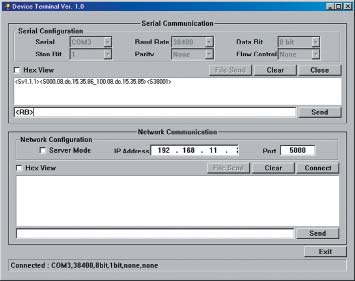
Рис. 5. Окно утилиты Device Terminal v.1.0
В качестве проверочного теста на работоспособность Wi-Fi-модуля можно воспользоваться интерфейсом RS-232 и осуществить обмен командами между ПК и модулем WIZ610wi. Производитель предоставляет специальную утилиту Device Terminal для передачи данных (рис. 5). Программа позволяет организовать проверку связи по интерфейсу RS-232 и Ethernet. Скорость обмена данными по последовательному порту в модуле установлена равной 38400 бит/с. Команды вводятся в строке, расположенной слева от кнопки Send . Особенность их формата заключается в наличии специальных символов начала и конца команды. По умолчанию это символы "" (3E). Коды могут быть изменены в настройках модуля через веб-интерфейс. Символы команд вводятся в верхнем регистре. В качестве теста на рис. 5 приведены результаты выполнения команд чтения данных :
-
- версия программного
обеспечения;
-
-
- настройки UART (38400 бит/с,
8 бит данных, нет паритета, нет управления
потоком, 1 стоповый бит). Из примера видно,
что результат выдается в виде строки в «скобках» и с префиксом в виде символа S. Команда
позволяет установить скорость
передачи данных по последовательному
порту 115200 кбит/с. Признаком успешного
выполнения команды служит ответ. Для
продолжения работы на новой скорости следует
закрыть соединение кнопкой Close
, поменять
параметр Baudrate
на значение 115200 и нажать
на кнопку Open
. Ответ на команду
теперь
будет.
Настройки модуля с помощью веб-интерфейса достаточно подробно описаны в руководстве пользователя . Рассмотрим способы настройки встраиваемого модуля Wi-Fi по последовательному каналу UART, что может быть реализовано напрямую со стороны управляющего микроконтроллера.
При сбросе настроек модуль WIZ610wi конфигурируется в режим точки доступа. После подачи питания и завершении внутренней инициализации устройство готово к работе. С помощью другого модуля Wi-Fi, подключенного к ПК, можно наблюдать появление нового устройства в списке точек доступа. В первой строке таблицы, представленной на рис. 6, расположена информация о модуле WIZ610wi: SSID WLANAP, безопасность отключена, MAC-адрес сети Wi-Fi 00:08:dc:15:35:85, канал номер 1.

Рис. 6. Окно со списком точек доступа при заводских настройках WIZ610wi
Проверить состояние настроек можно с помощью следующих команд:
-
- считать IP-адрес;
-
- считать значение
маски подсети;
-
- считать значение
шлюза;
–
-
MAC-адрес Ethernet (00:08:dc:15:35:86), MAC-адрес
беспроводной сети Wi-Fi (00:08:dc:15:35:85);
-
- включен - считать состояние
DHCP-сервера;
-
- считать
диапазон DHCP-адресов;
-
- 11b+g - считать режим Wi-Fi;
-
- AP (Access Point) - считать
режим работы;
-
- считать идентификатор
сети SSID (Service Set IDentifier);
-
- считать номер канала;
-
- 14 дБм/~25 мВт - считать
значение мощности передатчика;
-
- отключено/открытый доступ - считать настройки безопасности.
Модуль WIZ610wi поддерживает стандарты защиты данных WEP (длина ключа 64/128), WPA/ WPA2 (алгоритмы PSK/AES/TKIP) и протоколы: ARP, UDP, TCP, Telnet, ICMP, IGMP, DHCP, BOOTP, HTTP, TFTP. Подробное описание режимов безопасности изложено в руководстве пользователя .
Рассмотрим некоторые команды для изменения настроек. Для конфигурации WIZ610wi в режиме точки доступа необходимо выполнить следующие действия:
- установить IP-адрес точки доступа;
- включить DHCP-сервер;
- выбрать режим Access Point;
- задать идентификатор сети SSID;
- выбрать канал и частотный диапазон;
- выбрать режим безопасности.
-
- установить новый
IP-адрес (- успешное выполнение команды);
-
- считать IP-адрес;
-
- установить новый идентификатор сети SSID TEST
;
-
- считать идентификатор
сети SSID;
GC4> - - задать номер канала (4);
-
- считать номер канала;
-
- установить
безопасность согласно стандарту WPA-PSK
с алгоритмом криптографического преобразования AES, пароль password
(длина варьируется
в диапазоне от 8 до 63 символов);
-
- считать настройки безопасности.

Рис. 7. Окно со списком точек доступа с новыми настройками WIZ610wi
Результат новых настроек приведен на рис. 7. Подобным образом модуль WIZ610wi может быть настроен в любой другой предусмотренный производителем режим работы. Режим шлюза Рис. 5. Окно утилиты Device Terminal v.1.0 Рис. 6. обеспечивает соединение между беспроводной и проводной сетями. Настройки, связанные с параметрами сети, режимом беспроводного доступа и безопасностью, могут быть выполнены по аналогии с режимом конфигурации точки доступа. Необходимо также добавить конфигурацию порта. IP-адрес может быть настроен как статический или как DHCP-клиент.
В режиме клиента WIZ610wi имеет возможность соединения с любой точкой доступа. IP-адрес устройства может быть статическим либо динамическим (DHCP-клиент) и назначается из диапазона, который поддерживает точка доступа. Режим беспроводного доступа устанавливается в значение Client , задается SSID и номер канала точки доступа. Устанавливаются параметры режима безопасности, например пароль доступа в сеть. При управлении со стороны микроконтроллера необходимо анализировать ответ от WIZ610wi, дожидаться прихода последовательности или кода ошибки и только после этого продолжать настройку.
Как говорилось выше, настройка модуля WIZ610wi может выполняться через вебинтерфейс. Рассмотрим один из вариантов настройки на примере обновления программного обеспечения.
Обновление программного обеспечения WIZ610wi
После сброса параметров модуль WIZ610wi автоматически переходит в режим работы Access Point с идентификатором сети SSID WLANAP и IP-адресом 192.168.1.254. Для доступа к настройкам WIZ610wi беспроводной клиент должен подключиться к точке доступа WLANAP в режиме открытого доступа с отключенными функциями защиты. Поскольку функции защиты отключены, то в качестве Wi-Fi-клиента может быть использован любой внешний Wi-Fi-модуль стандарта IEEE 802.11b/g или, например, встроенный Wi-Fi-адаптер ноутбука и карманного ПК.
Адрес клиенту выдается автоматически DHCP-сервером модуля WIZ610wi, например, 192.168.1.2. После проверки доступности IP-адреса (рис. 8) в строке интернет-проводника указывается адрес 192.168.1.254 и осуществляется переход к странице Others->Upgrade. С помощью кнопки «Обзор… » выбирается файл с новой прошивкой, например, WLANAP_v1.1.5.HTTPUPGRADE. WIZNET-NOLOGO-20091130153736.bin.

Рис. 8. Результаты подключения Wi-Fi-клиента к точке доступа WLANAP
Обновление выполняется по кнопке Upload (рис. 9а). Данный процесс занимает около минуты. Затем автоматически появляется сообщение о перезагрузке системы с отображением оставшегося времени (рис. 9б). После перезагрузки видно, что программное обеспечение обновлено до версии 1.1.5 (рис. 9в). Последняя версия программного обеспечения доступна на сайте производителя wiznet.co.kr или на веб-странице http://wless.ru/ дистрибьютора Wiznet ООО «ЭФО».

Рис. 9. Этапы обновления программного обеспечения для модуля WIZ610wi: а) загрузка файла обновлений и таймер ожидания перезагрузки; б) сообщение о перезагрузке системы; в) результат обновления программного обеспечения до версии 1.1.5
Передача данных с помощью модуля WIZ610wi
Рассмотрим процесс обмена данными с использованием порта UART модуля WIZ610wi. Настройки последовательного порта и режим передачи данных приведены на рис. 10. Сначала выбирается протокол обмена данными (например, TCP) и режим работы модуля: сервер, клиент или смешанный. В режиме сервера WIZ610wi ожидает соединения со стороны клиента. В режиме клиента WIZ610wi пытается организовать соединение с сервером по заданному порту и IP-адресу сервера. В смешанном режиме доступны оба варианта соединения.

Рис. 10. Настройка работы WIZ610wi в режиме сервера
В рассматриваемом случае настроен режим работы TCP-сервер: IP-адрес 192.168.1.254 (по умолчанию), номер порта 5000, скорость обмена данными 115200 кбит/с, 8 бит данных, нет бита четности, 1 стоповый бит, нет управления потоком. Таким образом, второе устройство, с которым предстоит обмен данными, будет работать в режиме клиента. Для этого требуется подключить клиентское оборудование Wi-Fi к точке доступа WLANAP для получения динамического IP-адреса (192.168.1.2) и открыть соединение, например с помощью программы HyperTerminal (рис. 11а). Второе окно программы HyperTerminal открывается в режиме последовательного порта с соответствующими настройками (рис. 11б). Для демонстрации в окне клиента набирается текст «Hello, WIZ610wi!», который появляется в окне сервера. В окне сервера набирается текст «Hi, Client! Ready.», он появляется в окне клиента (рис. 11в).

| а | б | в |
Рис.11. Обмен данными между WIZ610wi и беспроводным клиентом: а) настройка HyperTerminal для клиента; б) настройка HyperTerminal для сервера (WIZ610wi); в) демонстрация обмена сообщениями
Настройки режима передачи данных на стороне сервера таковы, что символы, набираемые на клавиатуре, немедленно передаются клиенту. Они могут быть изменены путем установки параметров Time, Size, Char (рис. 10):
- Time - время ожидания перед посылкой пакета в миллисекундах. Например, при Time=1000 данные будут переданы по истечении секунды после ввода последнего символа.
- Size - предельное значение размера буфера, данные формируются в пакет и отсылаются только после достижения заданного значения. В случае превышения предельного значения отсылается первый пакет размером Size и начинается заполнение нового пакета.
- Char - 16-ричное значение управляющего символа, сигнализирующего об отсылке пакета. Сам символ в пакет не помещается. Нулевые значения Time , Size и Char отключают функции обработки данных параметров.
На рис. 12 приведена спектрограмма односторонней передачи данных по последовательному беспроводному каналу Wi-Fi. В верхней части окна отображается зависимость уровня сигнала от времени, где можно наблюдать дискретный характер появления в канале Wi-Fi пакетов небольшого объема. В средней части окна изображен текущий спектр сигнала Wi-Fi, а в нижней фиксируется максимальный уровень спектра. При включении режима накопления данных на спектрограмме заметно действие других точек Wi-Fi, присутствующих в зоне видимости спектроанализатора. Подобный анализ оказывает существенную помощь при изучении обстановки в случае возникновения перебоев со связью в канале Wi-Fi, например при настройке различных точек доступа на один и тот же канал.

Рис. 12. Спектрограмма обмена данными между WIZ610wi и беспроводным клиентом
Заключение
Модуль WIZ610wi рекомендуется применять внутри помещений для организации обмена данными в беспроводных сетях передачи данных стандарта Wi-Fi, в том числе для передачи данных в сеть Интернет. Максимальная пропускная способность канала составляет 25 Мбит/с, что обусловлено затратами трафика на передачу управляющей информации IP-протоколов. Довольно большая потребляемая мощность модуля (470 мА) вызывает нагрев корпуса и предполагает наличие внешнего источника питания.
Модуль WIZ610wi является удобным решением для компактных встраиваемых приложений. К достоинствам модуля можно отнести удобство монтажа и настройки, а также наличие двух интерфейсов: последовательный UART и высокоскоростной MII (FastEthernet). Модуль поддерживает все необходимые режимы работы приемопередатчика Wi-Fi, а также современные стандарты защиты передаваемых данных.
Литература
- Рошан П., Лиэри Д. Основы построения беспроводных локальных сетей стандарта 802.11 / Пер. с англ. М.: Издательский дом «Вильямс». 2004.
- WIZ610wi User Manual. Technical Specification. WIZnet Co., Inc. 2009.
- WIZ5300 User Manual. Technical Specification. WIZnet Co., Inc. 2009.




